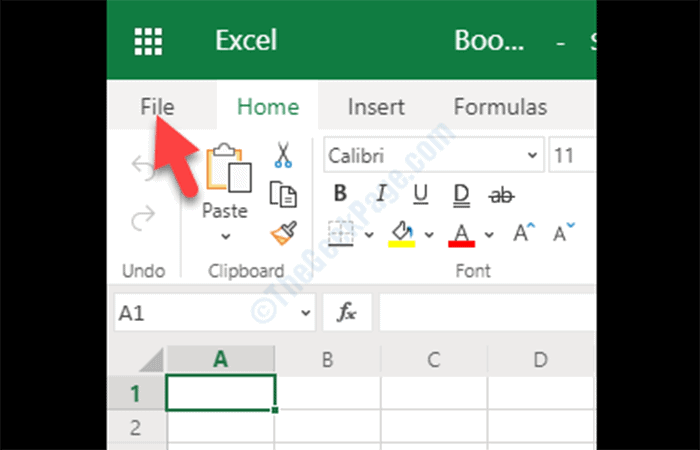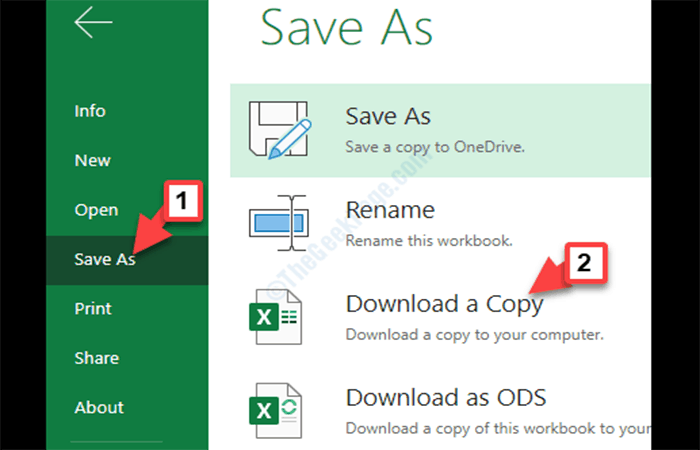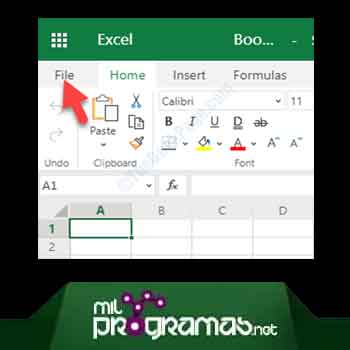
Si estás utilizando la aplicación web de Microsoft Excel, es probable que te encuentres con el error de MS Excel, “Recuperando datos. Espere unos segundos e intente cortar o copiar de nuevo”, mientras intentas cortar o copiar datos de la hoja de Excel y moverlos a tu computadora.
Puedes ver este error especialmente dentro de la aplicación y no los datos reales que se están copiando. También es posible que encuentres este error cuando intentas copiar y mover datos de la versión en línea de Excel a la versión de escritorio.
Este error parece estar afectando a los usuarios desde hace años, pero Microsoft aún no ha encontrado una solución urgente. Sin embargo, afortunadamente, hemos encontrado varias soluciones para ti. Veamos cómo solucionar el problema.
Quizás te puede interesar: Cómo Reparar El Error 0x80131500 De Microsoft Store En Windows 10
Arreglar el error “Recuperando datos. Espere unos segundos e intente cortar o copiar de nuevo”
En primer lugar, no te preocupes si obtienes el mensaje ‘Recuperando datos. Espere unos segundos e intente cortar o copiar de nuevo’, ya que este no es un error importante y solo te llevará unos segundos resolverlo. El error se produce si intentas copiar datos antes de que la versión en línea del archivo de Excel haya terminado de sincronizarse.
Las tres soluciones que los usuarios han estado empleando son anular la selección y copiar y pegar el contenido nuevamente, descargar una copia sin conexión de la hoja de cálculo y abrirla en la aplicación de escritorio de Excel o usar un navegador de terceros diferente por completo. Aquí te explicamos detalladamente los tres métodos más comunes:
Método 1: Descarga e inicia el archivo de Excel en MS Office
Para llevar a cabo este método sigue los pasos que se muestran a continuación:
- Paso 1: abre el archivo de Excel Online que deseas descargar y ve a la pestaña Archivo en la esquina superior izquierda.
- Paso 2: en el menú Archivo, selecciona Guardar como a la izquierda. Ahora, ve al lado derecho del panel y selecciona Descargar una copia.
- Paso 3: una vez que hayas descargado correctamente el archivo de Excel deseado, puedes abrirlo con la edición de escritorio de Excel. Ahora puedes copiar o pegar los datos sin ver el mensaje de error.
Tal vez quieras saber: Cómo solucionar Svchost.exe Service host: Local system (Network restricted)
¿Qué sucede si no tienes la versión sin conexión de MS Office?
Para el método anterior, debes tener Microsoft Office instalado en tu computadora. Sin embargo, si no tienes la versión sin conexión de MS Office, puedes seguir los pasos a continuación como alternativa:
- Paso 1: en tu teléfono inteligente Android, abre Google Play Store.
- Paso 2: busca Microsoft Excel y presiona el botón Instalar. Esto descargará e instalará la aplicación Excel en tu teléfono inteligente.
- Paso 3: ahora que has instalado la aplicación, transfiere el archivo Excel descargado a tu teléfono inteligente y ábrelo con la aplicación Excel recién instalada.
- Paso 4: ahora puedes editar la hoja de Excel sin enfrentar ningún error. Sin embargo, si todavía tienes el problema, sigue el próximo método.
Método 2: Anula la selección y vuelve a seleccionar los datos
En este caso el procedimiento es el siguiente:
- Paso 1: abre el archivo de Excel en la aplicación web de Excel y anula la selección de los datos que estabas intentando copiar o pegar.
- Paso 2: una vez que hayas anulado todos los datos seleccionados, espera un tiempo.
- Paso 3: ahora, selecciona nuevamente los datos que deseas copiar y verifica pegándolos de nuevo en la aplicación externa.
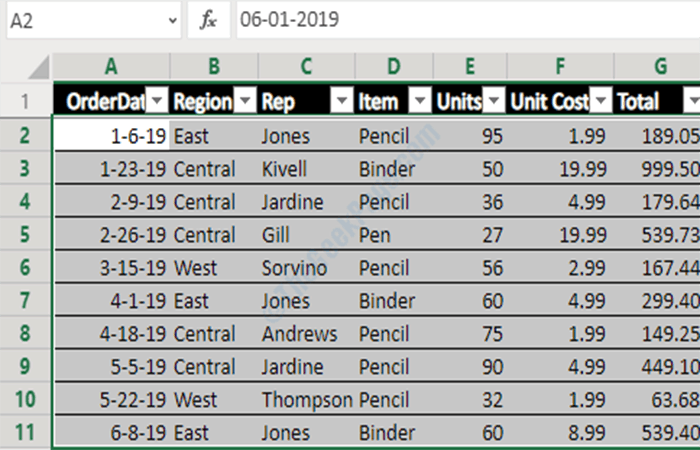
Una vez que el archivo de Excel finaliza el proceso de sincronización, puedes pegar los datos copiados fácilmente, sin enfrentar el error. Ten paciencia, ya que puede ser necesario un par de intentos para lograrlo con éxito. Sin embargo, si vuelves a ver este error (es muy probable que lo veas, ya que se trata de una solución temporal), prueba el tercer método.
Método 3: Cambia el navegador web
Si bien este error se encuentra principalmente en Internet Explorer, también puedes enfrentar este problema con otros navegadores en ocasiones. La mejor alternativa aquí sería cambiar el navegador tan pronto como encuentres el problema.
Además, si no hay datos que perder, simplemente cierra la pestaña y luego sal del navegador. Abre un navegador diferente y luego abre la hoja de cálculo de Excel deseada en la aplicación web de Excel. Ahora, intenta mover los datos (copia de la hoja de Excel) a una aplicación externa y debería funcionar sin que aparezca ningún mensaje de error.
Te recomendamos leer: Corregir Errores Dwm.exe ¿Es Seguro? ¿Es Un Virus?
Entonces si te has encontrado con el error “Recuperando datos. Espere unos segundos e intente cortar o copiar de nuevo”, ya sabes que no es nada grave. Tienes estas tres soluciones que pueden resolverte la vida en unos pocos minutos. Es algo sencillo de hacer, solamente sigue los pasos y tendrás la solución.
Esperamos que esta guía haya sido de tu utilidad y hayas podido corregir la recuperación de datos. Después de seguir la guía anterior, debes copiar correctamente los datos de Excel a la ubicación deseada y comprobar la eficacia del procedimiento. Te esperamos en una próxima oportunidad, hay millones de dudas que podemos aclararte.
Me llamo Javier Chirinos y soy un apasionado de la tecnología. Desde que tengo uso de razón me aficioné a los ordenadores y los videojuegos y esa afición terminó en un trabajo.
Llevo más de 15 años publicando sobre tecnología y gadgets en Internet, especialmente en mundobytes.com
También soy experto en comunicación y marketing online y tengo conocimientos en desarrollo en WordPress.